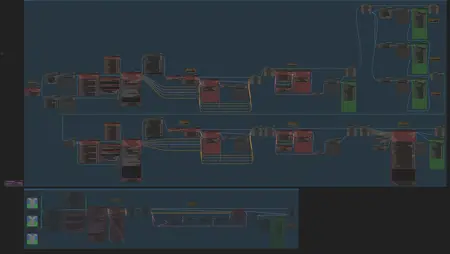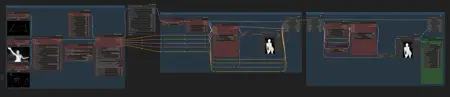Comfyui, Pose Creator V2 Workflow using TCD Sampler
详情
下载文件
关于此版本
模型描述
与我的第一个姿势创建器相比,以下是差异:
V2 是单步工作流
V2 更快,20分钟内生成15个姿势(原姿势创建器需40分钟)
V2 使用 Hyper-SD LoRA + TCD 采样器(缩短图像生成时间)
展示图像质量不如第一个姿势创建器(但对我来说已足够好)
TCD 在 GitHub 上:
GitHub - JettHu/ComfyUI-TCD: ComfyUI TCD 实现
Hyper-SD 在 GitHub 上:
ByteDance/Hyper-SD at main (huggingface.co)
该工作流设计为一步生成骨骼骨架、深度图和线稿文件。
如果你有姿势良好的图像,并希望通过 ControlNet 重现该姿势,此模型专为你设计。
该工作流使用“手部精修”预处理器重建姿势,因此输出文件在大多数情况下可自动修复手部问题。(原始图像中的手部问题对此工作流无影响)
模型内容:
Pose Creator V2 工作流(JSON 格式)
Pose Creator V2 工作流(PNG 文件)
输出示例 - 4 个姿势
TCD LoRA 和 Hyper-SD LoRA
带 TCD 的 T2I 工作流示例(尝试 TCD)
工作流输入:原始姿势图像
工作流输出:
姿势示例图像(在我的情况下为裸体光头女性)
骨骼骨架图像(用于 ControlNet Openpose)
深度图图像(用于 ControlNet Depth)
写实线稿图像(用于 ControlNet Lineart)
展示图(使用 ControlNet Openpose + Depth 生成的示例图像)
两个带开关的子工作流:
普通 T2I 以获取姿势原始图像(仅普通 T2I 工作流)
姿势创建器(生成上述 5 种输出)
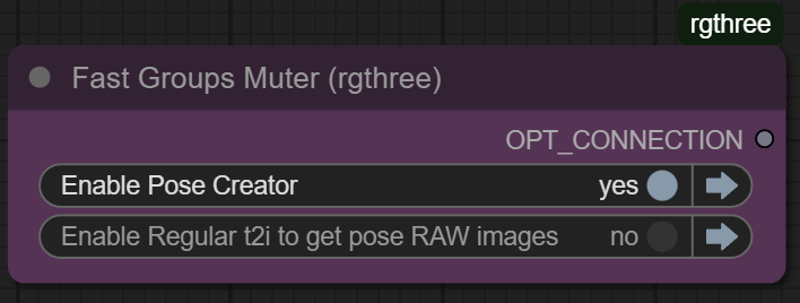
如何使用:
在“普通 T2I 获取姿势原始图像”工作流中指定图像输出文件夹
--> 该文件夹即为下一工作流的输入文件夹
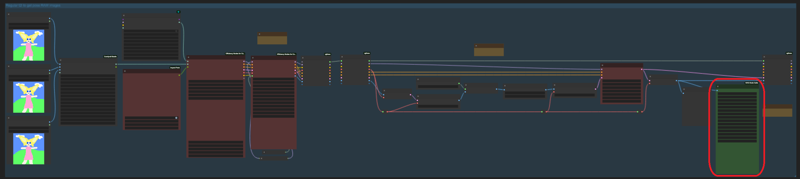
在“姿势创建器”工作流中指定图像输入文件夹
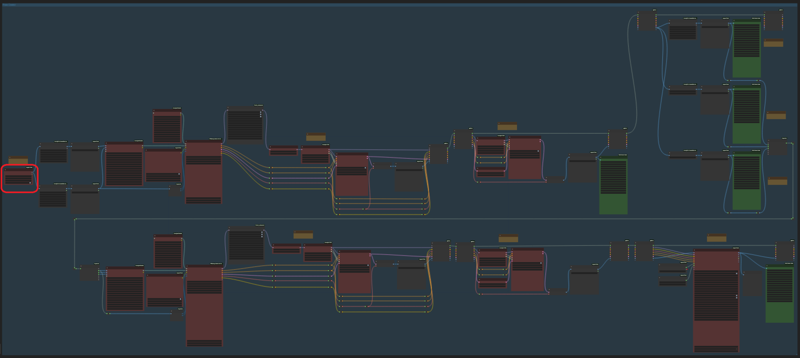
在“最终处理”工作流中指定图像输出文件夹
--> 包含示例、骨骼骨架、深度图、线稿和展示图
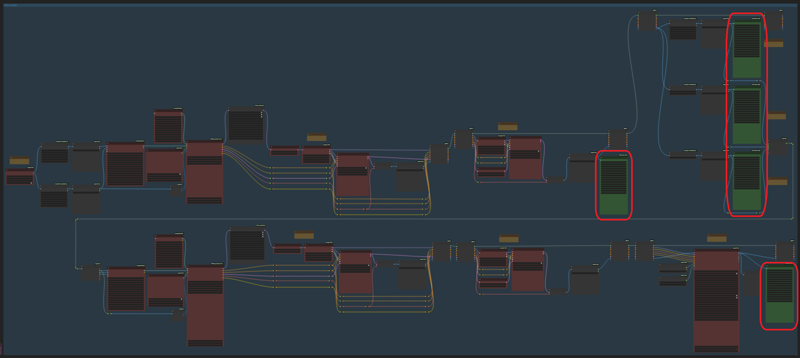
输出图像文件夹示例:
K:\SD\comfyui\Creations\RAW
K:\SD\comfyui\Creations\Pose
(在我的情况下,最终示例、骨骼骨架、深度图、线稿和展示图均保存至 Pose 文件夹)
最终输出文件命名格式 - (Pose_输出类型),例如:
Standing_example
Standing_bone_skeleton
Standing_depth_map
Standing_lineart
Standing_showcase
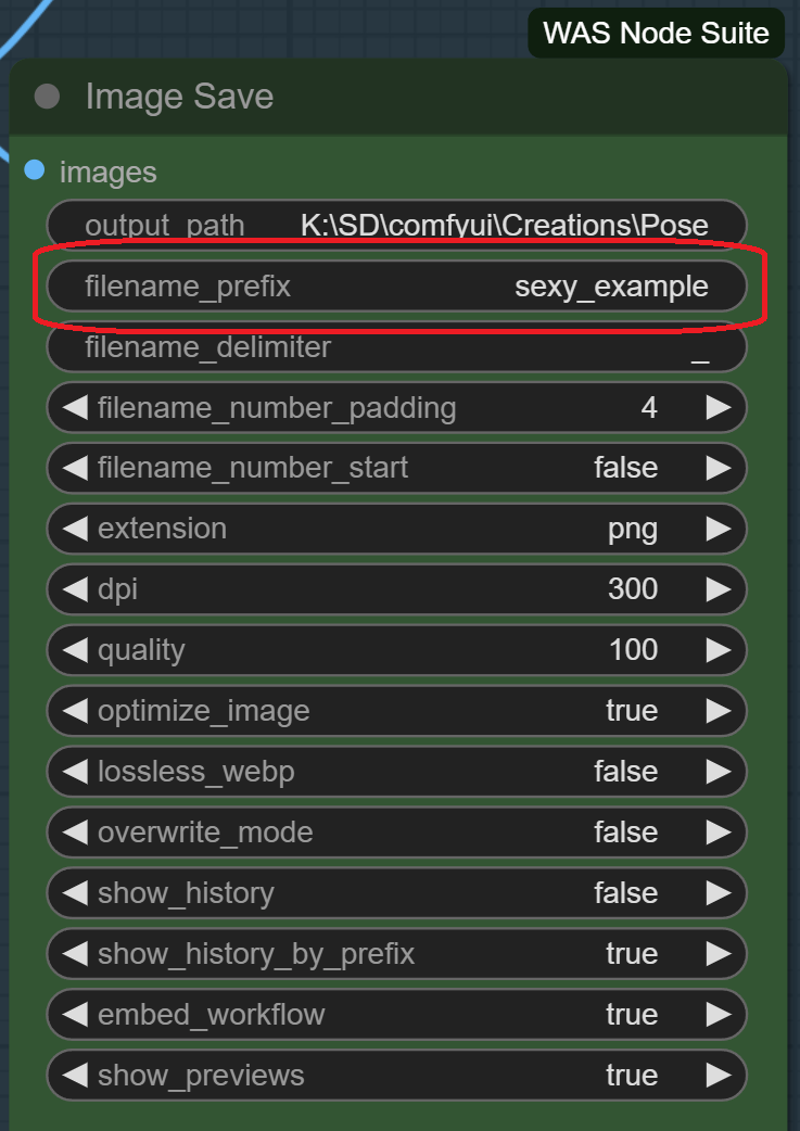
设置好输入/输出文件夹和输出文件命名后,仅剩普通 T2I 参数需配置。
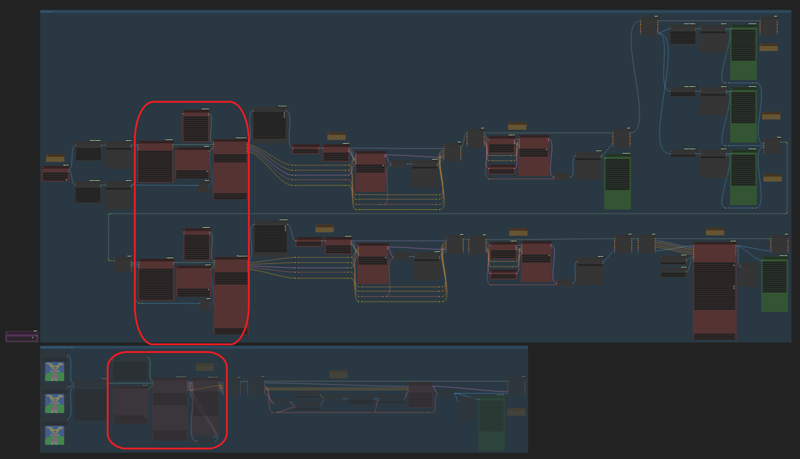
此外,将 TCD LoRA 或 Hyper-SD LoRA 放入 LoRA 文件夹后,此工作流中的 LoRA 节点如下:
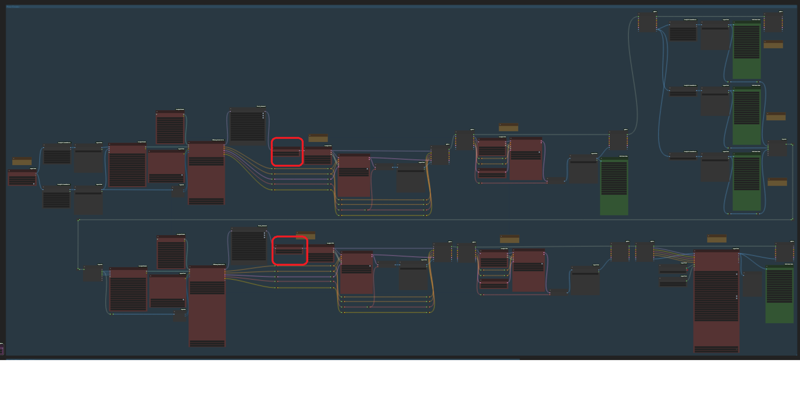
所有设置完成后,即可运行工作流:
假设你已有姿势图像,只需将其放入为“姿势创建器”工作流创建的输入文件夹中
通过开关启用“姿势创建器”
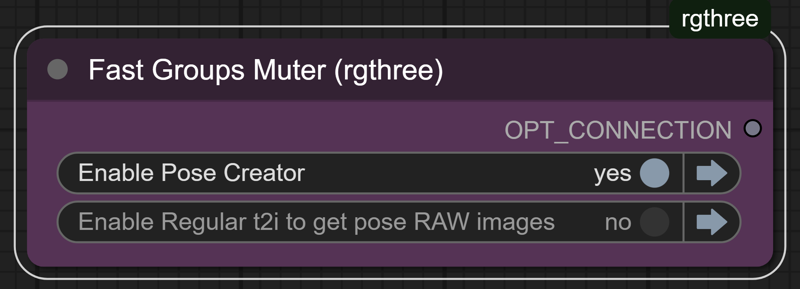
重命名“pose”文件夹,修改“RAW”文件夹中的文件,并调整“姿势创建器”工作流中的提示词,即可进行下一轮运行
注意:
你无需预先创建图像输出文件夹,工作流会自动创建
该工作流用户友好性不高,但每一步都清晰易懂,最重要的是易于修改以适应你的需求
在 4060ti 16GB 显存 + 80GB 内存环境下,完成15个姿势的生成约需20分钟(生成时间仅为我第一个姿势创建器的50%)
该工作流无法输出 .json 格式的骨骼骨架文件
若输出图像仍存在手部或其他解剖问题,你需要使用 WebUI a1111 中的 OpenPose 编辑器扩展
原始姿势图像的尺寸可以不同。例如,你可以将 512768 / 768512 的图像放入“RAW”文件夹,工作流无需更改宽高比即可正常运行
在“姿势创建器”工作流的展示图中,建议仅使用 OpenPose。若同时使用两个 ControlNet 单元,人物衣物可能出现异常